
جدول المحتويات:
- مؤلف John Day [email protected].
- Public 2024-01-30 07:42.
- آخر تعديل 2025-01-23 12:54.

حسنًا ، سأوضح لكم اليوم كيفية صنع آلة "ذات صوت ناعم" (آلة ذات غناء ناعم) في Audacity ، محرر صوت مجاني متعدد المنصات. (الآلة عبارة عن موسيقى خالية من كلمات الأغاني أو مجرد آلات.) *** لا يعمل هذا التوجيه مع صوت من النوع "أحادي" ، يجب أن يكون "استريو". *** بفضل LDW ، سأقدم هذه الإرشادات حول كيفية اجعل ملفك الصوتي ملفًا من نوع "استريو": لجعل ملف الصوت مجسمًا ، ما عليك سوى نسخ المسار إلى مسار جديد وحفظ المسار كملف كامل ، مما يجعله ثنائي القناة!: D- شكرا! هذا أمر صعب الإرضاء نوعًا ما على الأغاني التي تستخدمها. آسف لذلك ، إنه ليس للعمل الاحترافي. ؛)
الخطوة 1: قم بتنزيل Audacity

أولاً ، إذا لم يكن لديك بالفعل ، فأنت بحاجة إلى تنزيل Audacity هنا الصفحة الرئيسية
الخطوة 2: افتح الجرأة

الآن بعد أن قمت بتنزيل Audacity ، افتحه.
الخطوة الثالثة: استيراد الموسيقى


الآن أنت بحاجة إلى استيراد الموسيقى الخاصة بك. للقيام بذلك ، تحتاج إلى الذهاب إلى شريط أدوات الجرأة ، والنقر فوق مربع "المشروع". ستظهر قائمة ، انقر فوق استيراد الصوت ، وابحث عن ملف الصوت الذي ترغب في جعله "صوتيًا رقيقًا" وحدده.
الخطوة 4: الصوت المستورد

الآن يجب استيراد الموسيقى الخاصة بك ، ويجب أن تبدو مثل هذا ، شكل موجة "سن المنشار".
الخطوة 5: تقسيم مسار ستيريو

أنت الآن بحاجة إلى تقسيم مسار الاستريو. للقيام بذلك ، انقر فوق السهم الصغير بجانب اسم الأغنية ، ومن القائمة المنسدلة ، اختر "تقسيم مسار الاستريو". يجب الآن تقسيم المسار. إذا لم يكن الأمر كذلك ، فإن المسار أحادي ، وللأسف كما ذكرت ، لا يعمل هذا مع المسارات الأحادية.
الخطوة 6: الآن لعكس المسار


الآن ، تحتاج إلى عكس المسار السفلي. انقر فوق المسار السفلي لجعله "باللون الرمادي" بالكامل. (سيكون لونه رمادي أكثر من أي شيء آخر.) الآن بينما لا يزال لونه رماديًا ، حدد من شريط الأدوات ، وسيظهر زر "التأثير" ، وستظهر القائمة المنسدلة. حدد "عكس". (تبدو قائمة التأثيرات الخاصة بي مختلفة لأنني قمت بتنزيل مكونات إضافية إضافية من موقع Audacity. لكن لا داعي للقلق بشأن ذلك ، فهي اختيارية.)
الخطوة 7: اجعل كلا المسارين أحاديين

أنت الآن بحاجة إلى جعل كلا المسارين أحاديين. للقيام بذلك ، حدد السهم الصغير بجانب الاسم مرة أخرى ، وحدد "أحادي". تحتاج إلى القيام بذلك لكلا المسارين.
الخطوة 8: اجعله في مسار واحد


الآن لجعلها في مسار واحد. للقيام بذلك ، تحتاج إلى تنزيل ملف lame_enc.dll. بمجرد التنزيل ، انتقل إلى شريط الأدوات وحدد "ملف". ستظهر القائمة المنسدلة ، حدد "تصدير كـ MP3 …" ستتم مطالبتك من خلال نافذة منبثقة تخبرك أنك بحاجة إلى تحديد ملف "lame_enc.dll". حدد ملف "lame_enc.dll" من أي مكان قمت بحفظه فيه. وبعد التصدير إلى أي مكان تختاره ، سيكون لديك أداة "ناعمة الصوت" للصوت الذي استخدمته!
الخطوة 9: الإنهاء


يجب أن يكون لديك الآن أداة "ناعمة الصوت" للصوت الخاص بك. لكنك لا تزال تسمع حضورًا خافتًا للكلمات ، ومن المفترض أن يكون ذلك موجودًا. لجعل هذا أكثر هدوءًا ، تحتاج إلى العودة إلى علامة التبويب "التأثيرات" على شريط الأدوات ، ومن القائمة ، حدد "تضخيم". تحتاج إلى تضخيمه في الاتجاه السلبي. (مثل -4.8) ثم أعد تصديره بصيغة MP3 ، وانتهى الأمر! يمكن أن تكون الاستخدامات لذلك تضمين كلمات متزامنة مع الموسيقى وصنع الكاريوكي. استمتع!
موصى به:
تطوير Java فعال لـ Raspberry Pi: 11 خطوة (بالصور)

تطوير Java فعال لـ Raspberry Pi: يصف هذا Instructable طريقة فعالة للغاية لتطوير برامج Java لـ Raspberry Pi. لقد استخدمت النهج لتطوير قدرات Java بدءًا من دعم الجهاز منخفض المستوى إلى البرامج متعددة الخيوط والقائمة على الشبكة. الموافقة
صوت الهواة مع الجرأة: 10 خطوات
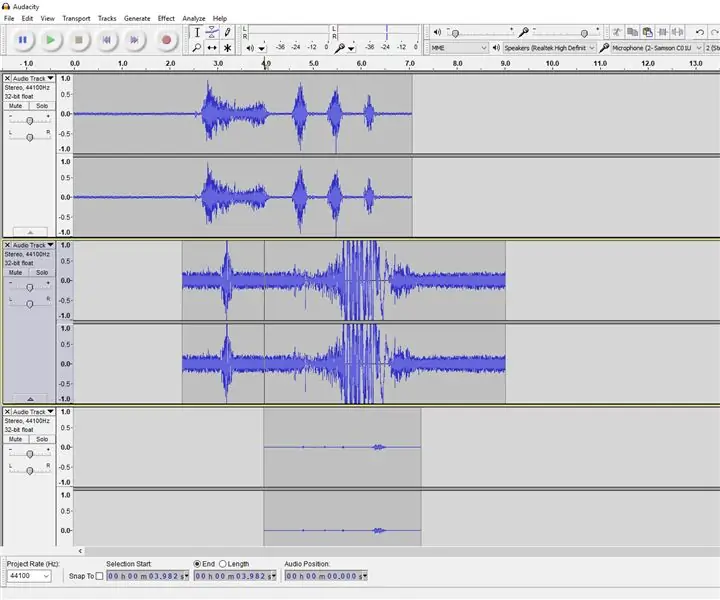
صوت الهواة مع الجرأة: في هذا الدليل ، سأوضح لك كيفية البدء في استخدام Audacity للتعليق الصوتي مثل العمل. الصوت عبارة عن برنامج تحرير صوتي بديهي ومليء بالميزات يمكنه تحرير الصوت المسجل لعدة أغراض. قد تتضمن بعض تطبيقات التعليقات الصوتية
تقسيم المسار الأحادي إلى ستيريو في الجرأة: 5 خطوات

تقسيم المسار الأحادي إلى ستيريو في Audacity: هل حصلت على مسار صوتي أحادي تريد أن تراه ستريو في Audacity؟ ثم تابع القراءة لمعرفة كيفية تقسيم مسارات الصوت الأحادي إلى ستيريو
كيفية برمجة الجرأة للتسجيل في وقت معين: 8 خطوات

كيفية برمجة الجرأة للتسجيل في وقت معين: إنها خدعة سريعة ، استخدمها للتجسس ، لتسجيل مكالمة هاتفية أو ببساطة لتسجيل خطابك الدراسي أثناء خروجك باستخدام تطبيق Audacitylet الشهير
التشذيب والبهتان باستخدام LP Ripper (بدلاً من الجرأة ، إلخ): 6 خطوات

Trimming and Fading with LP Ripper (بدلاً من Audacity ، إلخ): هذا Instructable مخصص للموسيقيين والملحنين وكتاب الأغاني وغيرهم ممن يحتاجون إلى طريقة لتنظيف الرأس والذيل من تسجيلاتهم وتحويل ملفات WAV إلى ملفات MP3. تترك بعض أنظمة إعادة الترميز الخاصة بالمستهلك نقرات غير مرغوب فيها في العد / المسرع أو
